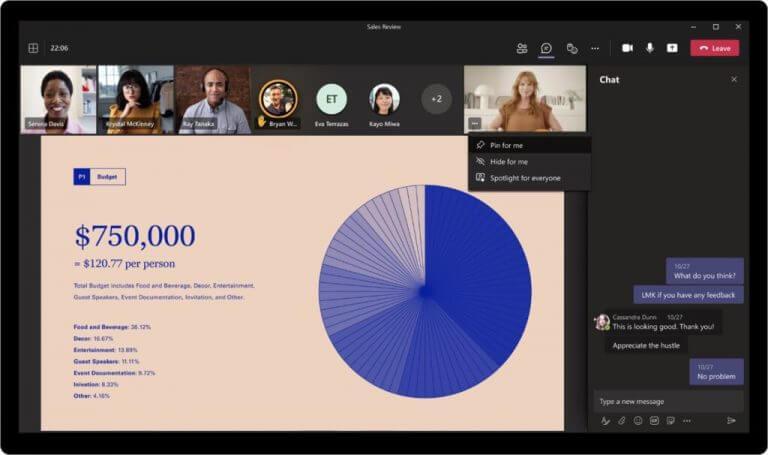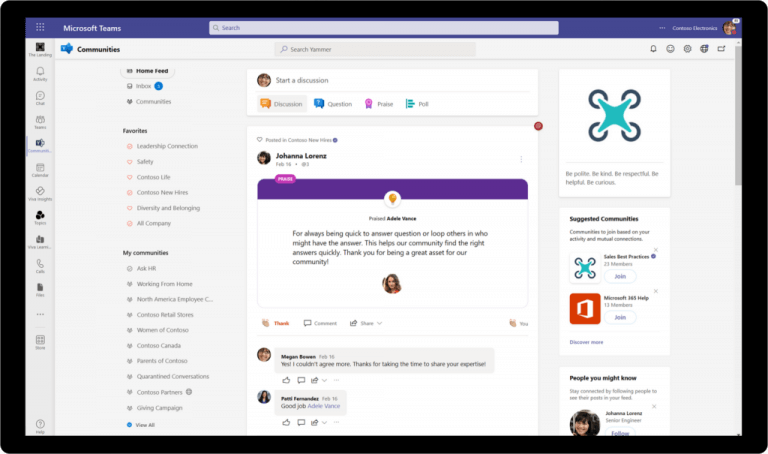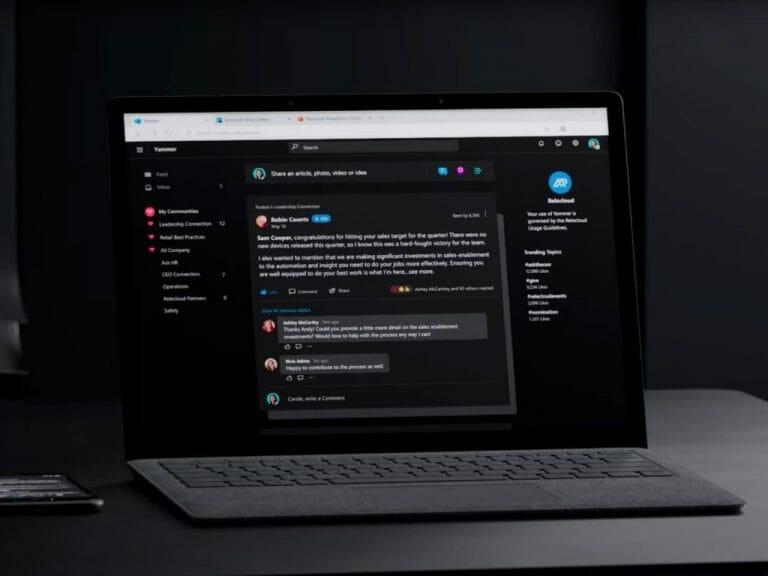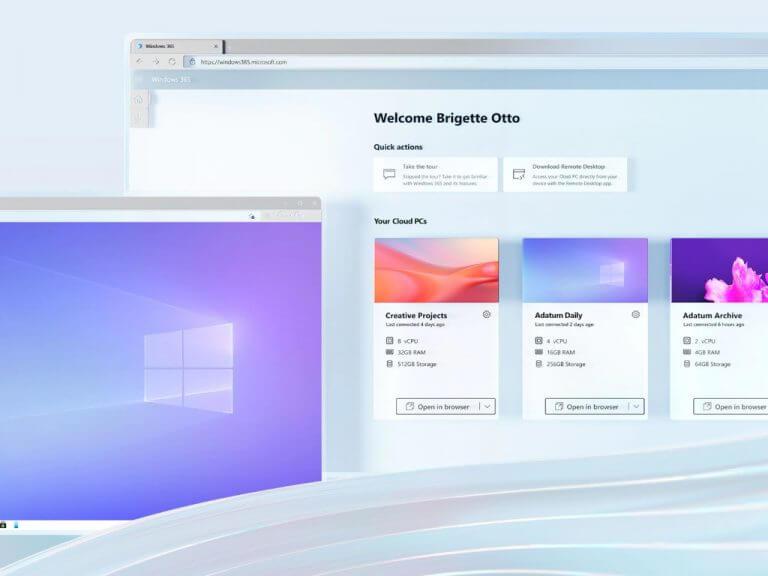Stiamo entrando negli ultimi giorni di febbraio, il che significa che è tempo di guardare indietro e vedere cosa è stato aggiunto a Microsoft 365 questo mese. Le nuove funzionalità riguardano Teams, Viva, Yammer e altro ancora. Ecco cosa devi sapere su ogni linea di prodotti.
Squadre
Con Teams, Microsoft ha aggiunto la possibilità di nascondere il tuo video in una riunione di Teams. Puoi farlo e rimanere visibile agli altri e rimanere concentrato su altre attività durante le presentazioni. Microsoft ha anche aggiunto la possibilità di bloccare il tuo video anche sul palco della riunione.
Viva
Oltre a Microsoft Viva Learning, Microsoft ha aggiunto la possibilità di sincronizzarsi con sistemi di gestione dell’apprendimento come SAP, Success Factors, Cornerstone e altri. I dipendenti possono ora visualizzare i compiti di apprendimento da questi servizi nella visualizzazione Il mio apprendimento in Viva Learning. Anche le notifiche dei team sono supportate in queste modalità.
Yammer
Con Yammer, Microsoft ha aggiornato il servizio in modo da suggerire community e follower in base alle interazioni precedenti. Un’altra novità è la possibilità per gli amministratori della community di rinnovare automaticamente le comunità Yammer attive con visualizzazioni o coinvolgimento. Oh, e per le persone delle reti Yammer nell’Unione Europea, presto potrai unirti alle reti esterne di Yammer ospitate negli Stati Uniti.
Windows 365
Infine, alcune funzionalità di Windows 365. Qui, Microsoft ha rilasciato un’anteprima del supporto di Windows 365 Enterprise per l’aggiunta nativa a Microsoft Azure Active Directory (Azure AD) e l’esperienza di prima esecuzione localizzata. È diventato anche possibile eseguire il provisioning di Cloud PC senza una sottoscrizione di Azure. Infine, Microsoft ha annunciato un’anteprima dell’esperienza di prima esecuzione localizzata. Ciò consente alle organizzazioni di scegliere da un elenco esteso di lingue durante la creazione di Cloud PC per i propri team in Windows 365 Enterprise.
Altro il mese prossimo
Queste caratteristiche sono solo l’inizio di ciò che verrà.Microsoft ha preso in giro il secondo Word Trend Index annuale e ha promesso più innovazioni per rendere il lavoro ibrido più ibrido. Resta sintonizzato su WindoQ per tutte le ultime notizie e informazioni su Microsoft 365.
FAQ
Perché non riesco a vedere la mia squadra nell’elenco delle mie squadre?
Se sai di essere un membro di un team ma non lo vedi, scorri fino in fondo all’elenco dei tuoi team e seleziona Nascosto. Trova la squadra che stai cercando, seleziona Altre opzioni > Mostra. Se non vuoi che una squadra o un canale venga visualizzato nell’elenco delle squadre, nascondilo.
Come posso nascondere la barra laterale in Microsoft Teams?
Per attivare o disattivare la barra laterale, apri una scheda in un canale Teams e fai clic sulle due frecce diagonali che si trovano a destra delle schede. Questo nasconderà la barra laterale. Per mostrarlo di nuovo, fai di nuovo clic sulle frecce diagonali.
Puoi nascondere il tuo video nelle riunioni di Microsoft Teams?
Ora in anteprima pubblica: nascondi il tuo video nelle riunioni di Teams – Microsoft Tech Community Descrizione Questa nuova funzionalità consente agli utenti di nascondere il proprio video sul palco della riunione mentre gli altri potranno ancora vederlo e quindi Microsoft Tech Community Home Community Hub Hub comunitari
Come mostrare o nascondere team e canali in Microsoft Teams?
Mostra o nascondi team e canali Mostra o nascondi team e canali Microsoft TeamsAltro… Meno DesktopiOSAndroid Quello che era un tempo Preferiti ora è Mostra. Quando ti unisci a un nuovo team, questo viene automaticamente mostrato nell’elenco dei tuoi team. Se sai di essere un membro di un team ma non lo vedi, scorri fino in fondo all’elenco dei tuoi team e seleziona Nascosto.
Posso disattivare il mirroring in una riunione di Microsoft Teams?
Negli ultimi sei mesi, c’è stata una crescente richiesta da parte degli insegnanti e non solo di poter disattivare il mirroring dell’anteprima video in una riunione di Microsoft Teams.
Puoi nascondere il tuo feed video in Microsoft Teams?
Microsoft Teams introdurrà una nuova funzionalità che potrebbe aiutare gli utenti a ridurre l’affaticamento e le distrazioni durante le riunioni.Questa nuova funzionalità consentirà agli utenti di nascondere i propri feed video dalla fase della riunione, pur mantenendo il video disponibile per gli altri partecipanti alla riunione. “Attualmente non è possibile nascondere il proprio video sul palco.
Come faccio a personalizzare la mia esperienza video in una riunione dei team?
Esistono molti modi per personalizzare la tua esperienza video e il video che condividi con altri quando ti unisci a una riunione o a una chiamata di Teams. Per attivare il video prima di una riunione, seleziona Fotocamera subito prima di partecipare.
Posso nascondere il mio video sul palco della riunione?
Descrizione Questa nuova funzionalità consente agli utenti di nascondere il proprio video sul palco della riunione mentre gli altri potranno ancora vederlo e quindi Microsoft Tech Community Home Community Hub Hub della community
Come faccio ad aggiungere un canale a un team in team?
Tocca Team e vai in fondo all’elenco dei team. Tocca Tutte le squadre, quindi tocca la squadra in cui si trova il canale e tocca il cerchio accanto al canale che desideri mostrare. Nota: per aiutarti a diventare operativo, Teams mostra automaticamente i cinque canali più popolari in ogni nuovo team a cui ti unisci.
Come faccio a nascondere un team ai miei utenti?
Puoi nascondere queste squadre facendo clic sull’icona a tre punti accanto al nome della squadra e selezionando “Nascondi” dal menu. Questo creerà una nuova sezione “Team nascoste”.
Come faccio a mostrare e nascondere i canali in Microsoft Teams?
Mostra e nascondi i canali in Microsoft Teams per stare al passo con i canali importanti e nascondere quelli che non ti servono. Nascondere o mostrare un canale Dall’interno del canale, selezionare Altre opzioni > Nascondi. Se vuoi mostrare il canale, seleziona canali nascosti > Mostra.